怎么用AE制作卷轴动画
的有关信息介绍如下:打开AE,在项目栏里双击打开要制作的图片集,这个时候会看到在准备栏里面,已经形成了一个临时视频文件;右键该文件,设置频率,这个要根据实际需要和图片的多少来确定。
设置好了以后,还可以加入一些视频和音频在里面,增强画面的效果;在文件管理项里,点击渲染,导出为AVI的模式,即完成。
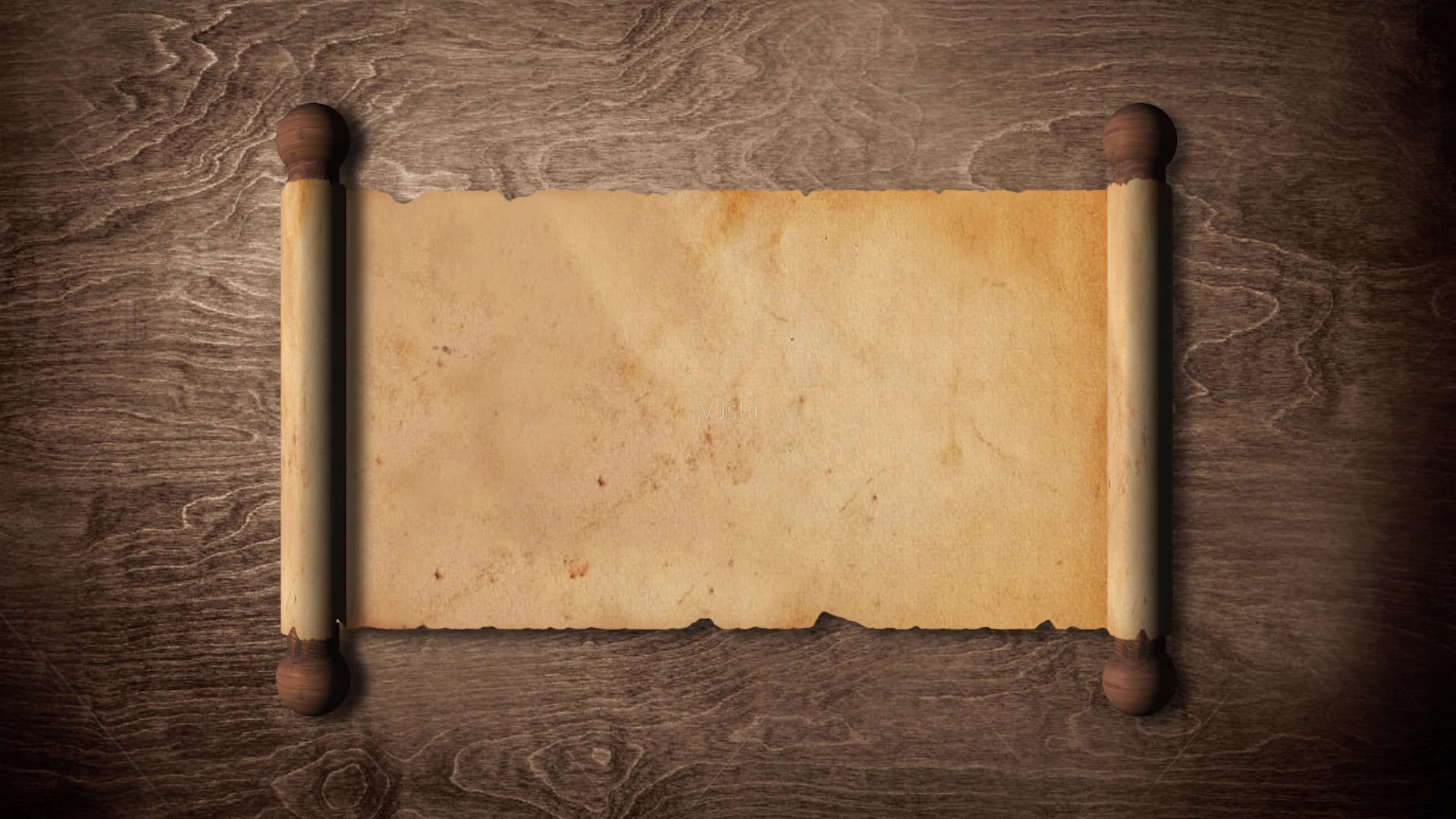
用Flash软件制作书法卷轴动画的方法:
新建文档,然后导入图片,在舞台的第一帧拖入图片,调节到合适的大小并按(F8)转化为影片剪辑元件。
新建层,复制图层1的第一帧,粘贴到图层2的第一帧,在第二层的第一帧选择影片剪辑元件,在属性栏选择-添加滤镜-模糊(15左右,视舞台大小及图片分辨率)。
在图层1和图层2的第90帧按F5插入帧,提示:90帧是影片播放的长短,可以视需求而定。新建一层,用矩形工具绘制一个和舞台大小一样的。
位置X,Y分别为0(在属性栏设置),在该层的第90帧插入关键帧,然后改X的位置为550(同上,舞台宽度的大小),再设置形状补间。再新建一层,复制第一层的第一帧,粘贴到第4层的第一帧,然后在第四层的90帧插入关键帧。
再次新建一层,然后选择第一帧,在选择工具栏的矩形工具,把轮廓颜色为无,选择填充颜色,到颜色面板上去,选择线性渐变,设置全部为白。
在第一个位置的透明度为0%,第二个位置为44%,第三个位置的透明度为0%,第四个位置的透明度为33%,第五个位置为0%用矩形绘制一个矩形,宽(即为卷轴的宽度)。
高为舞台的高度,位置X,Y为(0,0)。然后在第90帧插入关键帧,设置X,Y位置为(舞台宽度550,0)并设置形状补间。再次新建一层,选择图层5的所有帧-右键复制帧,然后选择图层6的第一帧,粘贴帧。
回到图层5,让图层5对图层4进行遮罩。再回到图层4,关闭图层2,图层3,图层5。分别选择图层4第1帧和第90帧上的元件,设置其透明度为40。
然后选择该图层的第一帧,选择第一帧的元件,执行修改-变形-水平翻转,然后让它和图层1的元件以卷轴的左侧为中心对称。当然再到该图层的第90帧,也调节以红线对称。再分别把透明度调会到100。



